Поиск Яндекса по сайту и интернет-магазину
Содержание:
Строка яндекс поиск на сайте

Для полноценной работы вам необходимо зарегистрироваться в Яндекс почте или диске и после авторизоваться, иначе заполучить код поиска для вашего проекта не получится.
Нажимаете на кнопку «Установить поиск» отметьте галочку, тем самым вы соглашаетесь с условиями использования строчки. После этого вы попадаете в окно где и приступаете к настройкам первого из пяти этапов:
- Область поиска.
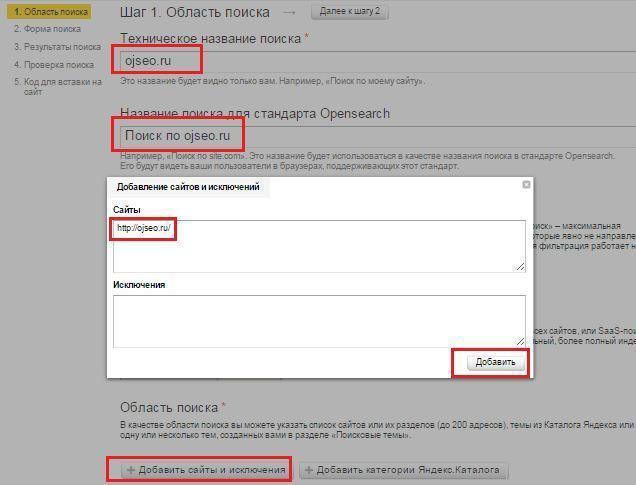
Нажимаем внизу кнопку «Далее к шагу 2».
- Форма поиска.
Это второй шаг в котором мы будем играться с видом строки. Желательно вид настраивать под цвета шаблона вашего сайта, чтобы было не очень заметно.
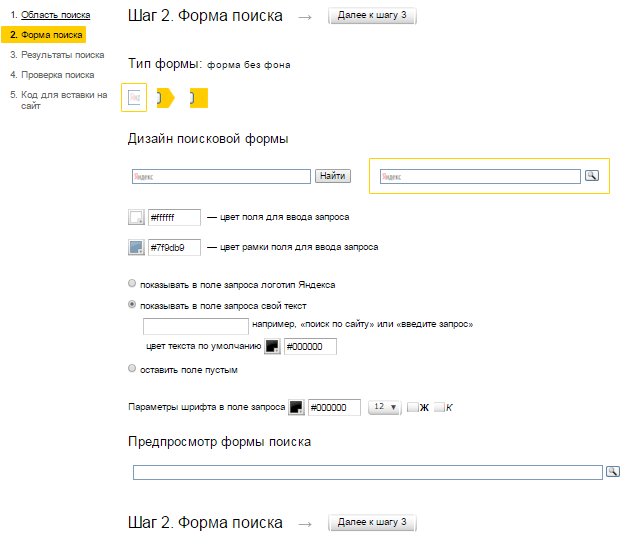
Вид настраиваемой строки можно наблюдать внизу страницы. Жмем кнопку «Далее».
- Результат поиска. Здесь будем рассматривать два варианта настроек.
Первый вариант отличается тем, что для поиска (ключевых слов по вашему сайту) пользователь будет переправлен на другой ресурс (на Яндекс). После выбора того, что он искал, пользователь вернется на ваш сайт (на определенную страницу).
Второй же вариант будет осуществлять поиск ключевых слов на вашем сайте, не покидая его.
Показать результаты на Яндексе.
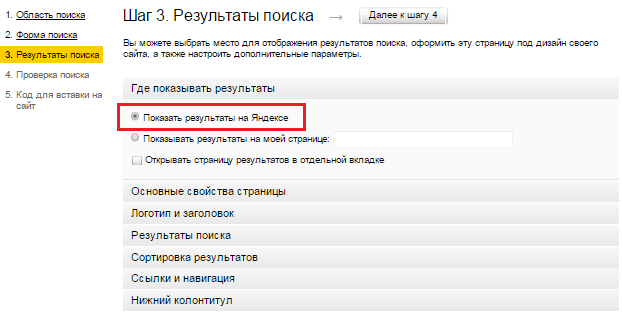
Показывать результаты на моей странице.
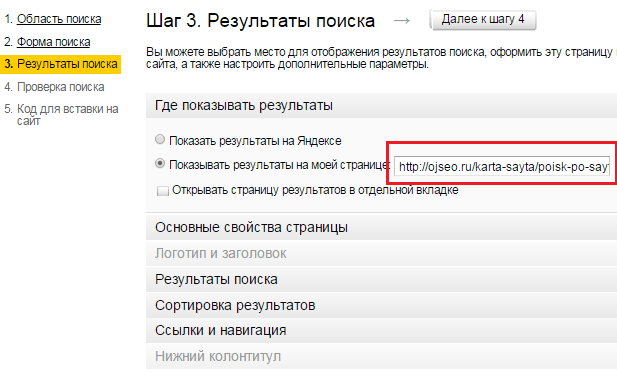
Здесь в окошечко нужно вписать адрес страницы, на которой вы хотите, чтобы отображался поиск всех запросов. Для этого идем в админ-панель Вордпресс и создаем новую страницу с адресом поиска по сайту.
Согласен, для кого-то станет не очень удобно обзаводиться новой страницей. В таком случае рекомендую ее все же создать и сделать дочерней, к примеру, страницы «Карта сайта». Но помните решать вам.
- Жмем далее к шагу 4. Проверка поиска.
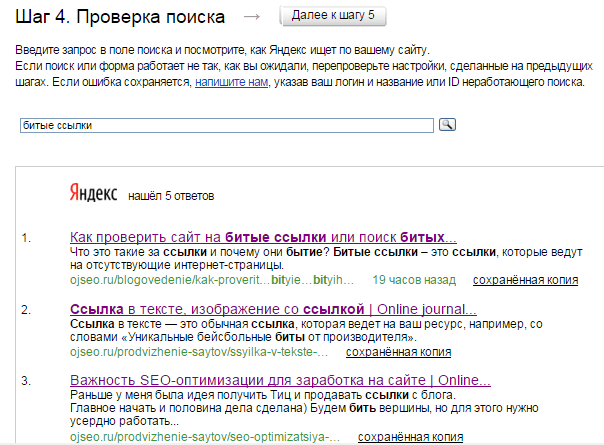
Здесь мы проверяем, как работает Яндекс поисковая строка. У меня все хорошо! А у вас?
- Далее к шагу 5. Получаем код для вставки на блог.

Как видим мы получаем два кода для вставки. Верхний код мы вставляем в виджет (нужное место) и нижний на созданную страницу через текст. Но для того, чтобы созданная страница не была пустой, когда, гуляя по сайту, пользователь попадет на нее, вставляем оба кода в эту же страницу. И получим вот такой результат. Смотрите картинку.

У вас получилось? Отлично!
К примеру, вы не проявились желанием обзавестись еще одной страницей. Шучу. Ну или просто в этом нет необходимости. Тогда действуйте по пункту 3.1 (Показать результаты на Яндекс) и вам, не придется установить два кода, а лишь один в желаемое место.
Как вам публикация? Надеюсь, статья «Яндекс поисковая строка на вашем сайте WP движка» была вам интересна.
P.S. Буду рад комментариям к этому посту.
Поиск Яндекс по умолчанию в Internet Explorer
Самый «древний» браузер, который рекомендуется как можно быстрее заменить на более новый. Чтобы установить яндекс поиском по умолчанию для «Эксплорера», необходимо:
1. Жмем «Пуск» и открываем панель управления.

2. Выбираем раздел «Свойства Обозревателя».
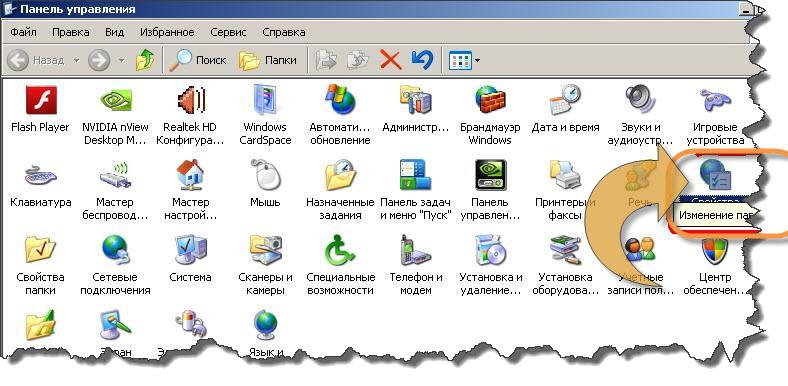
3. Открываем вкладку «Общие».

4. Находим раздел «Поиск» и жмем в нем на «Параметры».

5. Вы попадете в меню «Надстройки», в котором вам необходимо выбрать раздел «Службы Поиска» и выбрать соответствующий поисковик.

Осталось только проверить.
Именно такими путями вы с легкостью сможете установить поиск яндекс по умолчанию в своем любимом браузере.
Если вы слишком часто испытываете проблемы со сменой вашей поисковой системы, значит вас «терроризирует» вирус. Такое программное обеспечение нельзя назвать очень вредоносным, ведь оно лишь меняет настройки вашего браузера. Тем не менее, ни к чему терпеть неудобств – избавьтесь от него.
На постоянную смену настроек обычно оказывает влияние некий «Спутник@Mail.ru» или «поиск@mail.ru». Удалите данную программу с компьютера при помощи панели управления. Также следует убрать это ПО из автозагрузки.
Обычно эти программы внедряются автоматически во время установки другого ПО. Например, вы решили закачать скайп, начали установку и обнаружили в ее ходе внедрение программ от mail.ru. Это значит, что вы скачали репак с вирусом, при его установке следует снимать флажки с команд, которые не нужно выполнять например, «Установить mail.ru поиском по умолчанию.
Яндекс.Поиск для сайта почему именно он
Да, конечно же, при разработке веб-сайта вы увидите, что практически у всех более-менее уважающих себя движков имеется свой собственный встроенный поисковый скрипт. Но, к сожалению, по качеству и по формату выдачи найденной информации, встроенные в движки поисковики очень сильно проигрывают признанным лидерам — Яндексу и Google.
В плане поиска информации в сети я по-прежнему «уперто» остаюсь приверженцем именно российского поисковика и даже опубликовал статью на тему «вы не любите кошек, потому что не умеет их готовить» «как нужно правильно искать в Яндексе». В основном это объясняется силой привычки, причем многолетней. И пусть говорят, что Гуглом пользуются продвинутые пользователи всемирной паутины, а зеркалом рунета только обыватели. Значит я обыватель, но он мне более по душе. Каждому свое.
Но не смотря на все выше сказанное, на KtoNaNovenkogo.ru довольно долго стоял гугловский поисковый скрипт и на то были свои причины. У меня сейчас используется контекстная реклама от Гугла (Адсенс) и поэтому хотелось соответствовать, чтобы и оттуда шла бы копеечка. Однако, современная инкарнация поискового скрипта от Яндекса мне нравится больше и меркантильность была поборота.
В принципе, установка поиска Яндекса мало чем отличается от получения и установки кода счетчиков посещений, о которых я довольно подробно писал тут и здесь. Сначала нужно будет зайти на страницу онлайн сервиса, который предоставит нам возможность настроить внешний вид и функционал, а затем предложит скопировать код установки этого богатства на свой сайт. Но обо всем по порядку.
Советую посмотреть видео от разработчиков, где популярно объясняется, зачем сайту нужен продвинутый поиск и как все это настроить под свои потребности:
В общем, возможности второго варианта могут понадобиться в первую очередь каким-нибудь крупным порталам, которые не имея своего собственного поискового движка и будут его использовать. Так сейчас, например, поступает описанный ранее Рамблер, который перестал использовать свой поисковый движок и подключился к зеркалу рунета через XML.
Мастер настройки
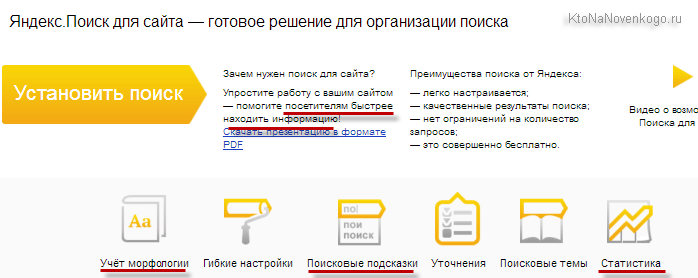
Прежде, чем нажать на кнопку «Установить», можете посмотреть жизнеутверждающую видеоинструкцию:
Если вы еще не были зарегистрированы ни на одном из сервисов зеркала рунета, то вам придется это сделать, ибо по другому получить код поиска для сайта у вас не получится. Для этого вам достаточно завести почтовый ящик на Яндексе (вспомните, может быть он у вас уже есть, но вы им просто не пользовались), а полученные вами при этом логин (имя почтового ящика) и пароль будут служить ключиками для авторизации, в том числе и на нужном нам сервисе.
Далее вы соглашаетесь с условиями и попадаете в окно первого шага мастера под названием «Область поиска», в которой нужно будет дать ему название и добавить те ресурсы, по которым вы хотите искать:
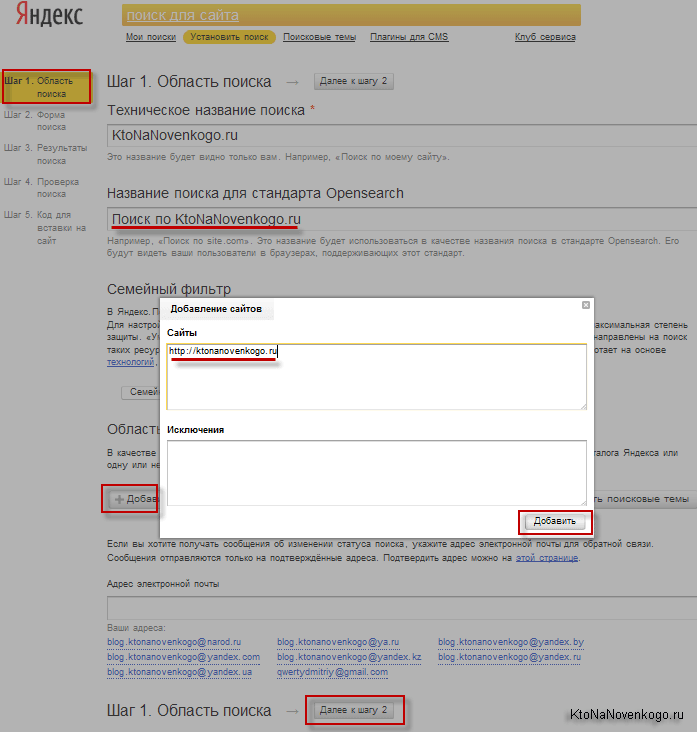
В поле «Область» вы можете задать до 20 URL, по которым Яндекс будет искать. Можно указывать не только главные страницы своих проектов, но и конкретные разделы. Например, если я захочу добавить только форум, который установлен в папке основного сайта, то мне нужно будет указать примерно такой URL:
http://dfdgh.ru/forum/
Поиск Яндекс по умолчанию в Google Chrome
«Хром» является одним из самых лучших браузеров. Быстрый и простой в эксплуатации, он стал одним из самых популярных за непродолжительное время. В этом браузере вам нужно:
1. Нажать «Настройка и управление Google Chrome» (находится в правом верхнем углу).

2. В открывшемся контекстном меню выберите «Настройки».

3. Откроется новая вкладка с настройками. Там вам нужно будет пролистать курсором страничку до графы «Поиск» и выбрать соответствующую систему.

4. Теперь «Яндекс» установлен поисковой системой по умолчанию. Вы можете проверить это, введя любой запрос в адресную строку, например, такой:

и тут вы получите результат:

Поиск по интернет-магазину от Яндекса
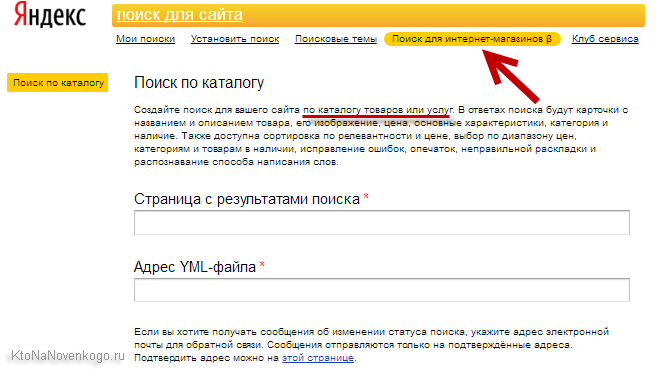
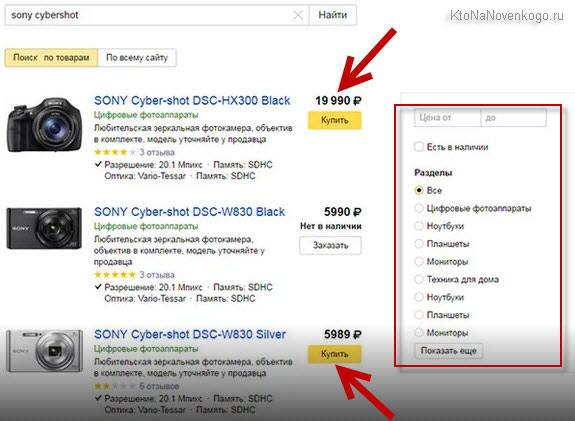
К тому же выдача использует формат JSON (как и для основного поиска), из-за чего ее можно запросто встроить в дизайн сайта, а сам поиск по магазину будет понимать запросы заданные в свободной форме, исправлять ошибки при вводе и опечатки, а также выводить подсказки, распознавать разные варианты написания названий и многое другое. В общем, лепота.
Удачи вам! До скорых встреч на страницах блога KtoNaNovenkogo.ru

* Нажимая на кнопку «Подписаться» Вы соглашаетесь с политикой конфиденциальности.
Подборки по теме
- Использую для заработка
- Способы заработка в интернете для новичков
- Деньги в интернете
- Заработок в РСЯ и Гугл Адсенс
Использую для заработка
Что делать с кодом Яндекс поиска
После завершения всех настроек жмете на кнопку «Далее», в результате чего попадаете в окно получения кода поисковой строки (формы) и кода, который вам нужно будет вставить на страницу, где будут выводиться результаты поиска (ее Урл вы указывали на 3 шаге мастера).

Лично я еще поставил галочку в поле «Добавить CSS к коду результатов», чтобы на моей суперлегкооткрываемой страничке было «два в одном», а общий файлик стилей при этом бы не забивался нужной лишь для одной странички информацией. ИМХО.
Собственно, все. Осталось только вставить эти два фрагмента в нужные места шаблона вашего ресурса. Лично я пробовал ставить поисковую строку сразу в два места — вверху окна в шапке и внизу под каждой статьей (и под этой тоже). В общем-то, я все сделал точно так же, как было описано в уже не раз упомянутой .
Что в Joomla, что в WordPress код можно сделать как средствами движка (через админку), так и вставкой скрипта непосредственно в код, отвечающий за формирования определенной области всех (или части) страниц вашего сайта (проблема будет только в том, чтобы отыскать нужный файл в папке с используемой вами темой оформления (шаблоном). Думаю, что разберетесь или воспользуетесь поиском по моему блогу.
Могу разве что только посоветовать по аналогии со мной добавить на страницу с результатами поиска еще и поисковую строку (форму), чтобы посетителям для ввода очередного запроса было сподручнее (привычнее).

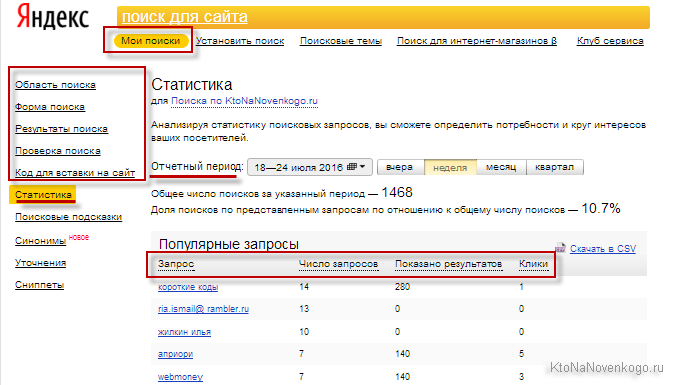
На открывшейся странице вы сможете изменить те параметры формы поиска и страницы с результатами, которые задали чуть выше, и получить новый код. Но вместе с тем вы сможете посмотреть статистику использования формы поиска и какие запросы чаще всего вводили, а также насколько эффективными были выдаваемые результаты (были или переходы).
Если стата покажется вам несколько печальной, то можно будет попробовать что-то подкрутить на расположенных ниже вкладках левого меню — подсказки, синонимы, уточнения и даже сможете чуток поколдовать над :
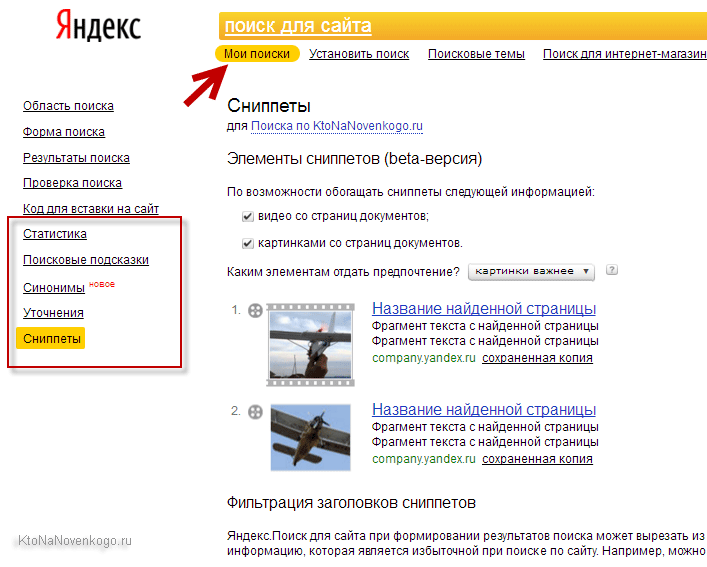
В общем, есть чем заняться, особливо для владельца коммерческого ресурса, где каждый «чих» клиента может вылиться в покупку (например, авто или чего-то еще дорогого). Для инфоресурса, типа моего блога, колдовать над «местячковой» выдачей, наверное, не шибко целесообразно, но если есть время и желание, то…










